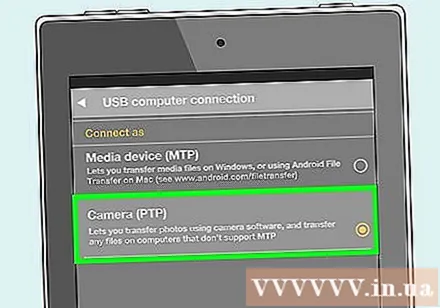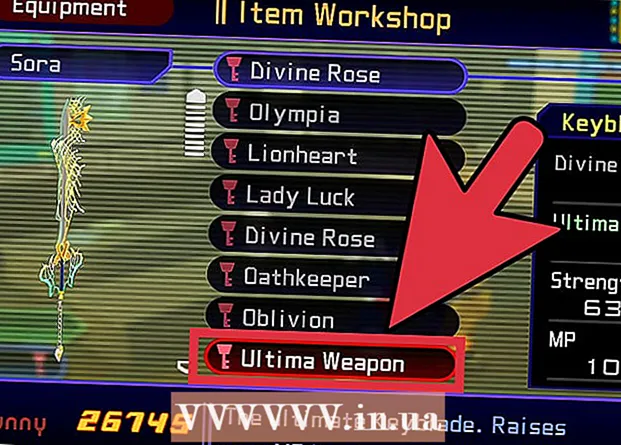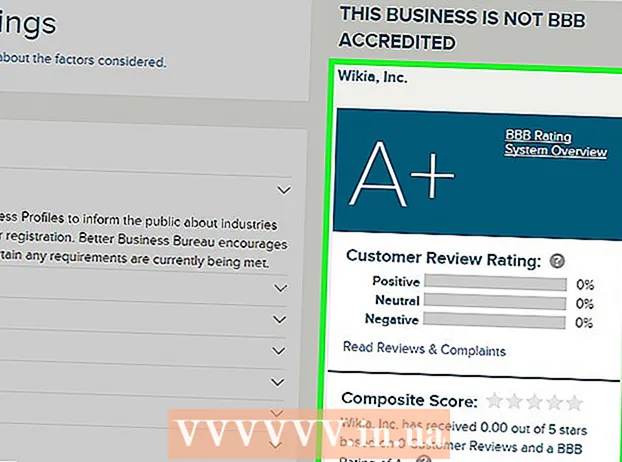రచయిత:
Peter Berry
సృష్టి తేదీ:
20 జూలై 2021
నవీకరణ తేదీ:
1 జూలై 2024

విషయము
కిండ్ల్ ఫైర్ను కంప్యూటర్కు కనెక్ట్ చేసిన తరువాత, మేము ఇ-బుక్స్, వీడియోలు, ఫోటోలు మరియు ఇతర మల్టీమీడియాలను కాపీ చేయవచ్చు. ఈ వికీ కంప్యూటర్లో మీ కిండ్ల్ ఫైర్ను ఎలా యాక్సెస్ చేయాలో, అలాగే మీ కిండ్ల్ ఫైర్ కనెక్ట్ అవ్వకపోతే ట్రబుల్షూట్ ఎలా చేయాలో నేర్పుతుంది.
దశలు
3 యొక్క విధానం 1: కిండ్ల్ ఫైర్ను విండోస్ కంప్యూటర్కు కనెక్ట్ చేయండి
మైక్రో-యుఎస్బి కేబుల్ ద్వారా మీ కంప్యూటర్కు కిండ్ల్ ఫైర్ను కనెక్ట్ చేయండి.

కిండ్ల్ ఫైర్ను అన్లాక్ చేయండి. స్క్రీన్పై బాణాన్ని కుడి నుండి ఎడమకు స్వైప్ చేయడం ద్వారా మీరు కిండ్ల్ ఫైర్ను అన్లాక్ చేయవచ్చు.
విండోస్ కంప్యూటర్ కిండ్ల్ ఫైర్ను గుర్తించే వరకు వేచి ఉండండి. కిండ్ల్ పరికర నిర్వహణ ఎంపికలతో విండో పాపప్ అవుతుంది.
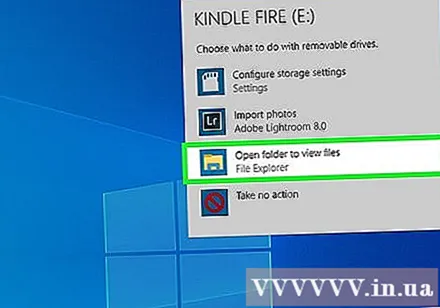
“ఫైళ్ళను చూడటానికి ఫోల్డర్ తెరువు” పై క్లిక్ చేయండి. క్రొత్త విండోస్ ఎక్స్ప్లోరర్ ఫోల్డర్ తెరవబడుతుంది కాబట్టి మీరు మీ కిండ్ల్ ఫైర్లో ఉన్న డేటా మరియు కంటెంట్ను చూడవచ్చు.- విండో పాపప్ చేయకపోతే, విండోస్ ఎక్స్ప్లోరర్ను తెరవడానికి టాస్క్ బార్లో ఉన్న ఫోల్డర్ చిహ్నాన్ని క్లిక్ చేయండి. అప్పుడు మీరు క్లిక్ చేయండి కిండ్ల్ మంచిది అగ్ని ఎడమ సైడ్బార్లో "నా కంప్యూటర్" లేదా "కంప్యూటర్" కింద.

"అంతర్గత నిల్వ" ఫోల్డర్ క్లిక్ చేయండి. మీ కంప్యూటర్లో కిండ్ల్ ఫోల్డర్ను తెరిచిన తరువాత, "అంతర్గత నిల్వ" ఫోల్డర్ క్లిక్ చేయండి. ఇక్కడే మీరు మీ కిండ్ల్కు ఫైల్ను సేవ్ చేస్తారు.
కిండ్ల్కు ఫైల్లను లాగండి మరియు వదలండి. మీ కంప్యూటర్లోని మరొక ప్రదేశం నుండి మీ కిండ్ల్ ఫైర్కు ఫైల్లను లాగడానికి విండోస్ ఎక్స్ప్లోరర్ని ఉపయోగించండి.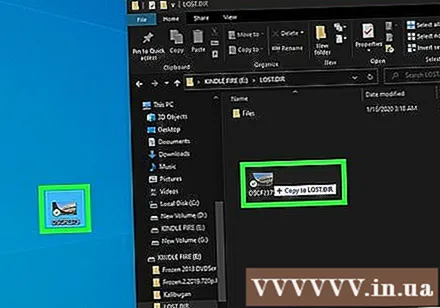
క్లిక్ చేయండి డిస్కనెక్ట్ చేయండి (డిస్కనెక్ట్ చేయండి) కిండ్ల్ ఫైర్ స్క్రీన్ దిగువన ఉంది.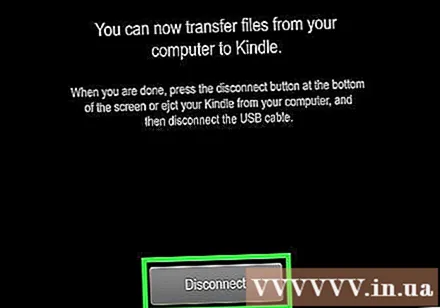
కిండ్ల్ ఫైర్ నుండి మైక్రో-యుఎస్బి కేబుల్ను అన్ప్లగ్ చేయండి. పరికరం USB మోడ్ నుండి నిష్క్రమించిన తర్వాత మరియు ఉపయోగించడానికి సిద్ధంగా ఉన్న తర్వాత కిండ్ల్ ఫైర్ హోమ్ స్క్రీన్ కనిపిస్తుంది
3 యొక్క విధానం 2: కిండ్ల్ ఫైర్ను Mac OS X కి కనెక్ట్ చేయండి
Android ఫైల్ బదిలీ అనువర్తనాన్ని డౌన్లోడ్ చేయండి. Mac లో కిండ్ల్ ఫైర్కు ఫైల్లను బదిలీ చేయడానికి, మీరు Android ఫైల్ బదిలీ అనువర్తనాన్ని డౌన్లోడ్ చేయాలి.
- Mac నుండి Android పరికరానికి డేటాను ఎలా బదిలీ చేయాలో మరియు Android ఫైల్ బదిలీ అనువర్తనాన్ని ఎలా ఇన్స్టాల్ చేయాలో మరింత ఆన్లైన్లో చూడండి.
మైక్రో-యుఎస్బి కేబుల్ ద్వారా కిండ్ల్ ఫైర్ను మీ మ్యాక్కు కనెక్ట్ చేయండి. మీ Mac కి సరైన పోర్ట్ లేకపోతే, మీరు ఆన్లైన్లో అడాప్టర్ను కొనుగోలు చేయవచ్చు.
దాన్ని ఆన్ చేయడానికి కిండ్ల్ ఫైర్ స్క్రీన్పై బాణం కుడి నుండి ఎడమకు స్వైప్ చేయండి.
కిండ్ల్ ఫైర్ను మాక్ గుర్తించే వరకు వేచి ఉండండి. మీ మాక్ స్క్రీన్లో "కిండ్ల్" లేదా "ఫైర్" అని లేబుల్ చేయబడిన ఐకాన్ కనిపిస్తుంది.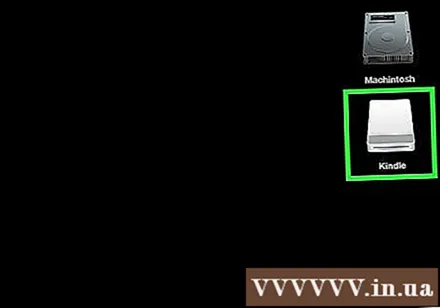
చిహ్నాన్ని క్లిక్ చేయండి కిండ్ల్ లేదా అగ్ని కంప్యూటర్ తెరపై. ఫైండర్ అనువర్తనంలో కిండ్ల్ ఫైర్ ఫోల్డర్లు మరియు ఫైల్లు కనిపిస్తాయి.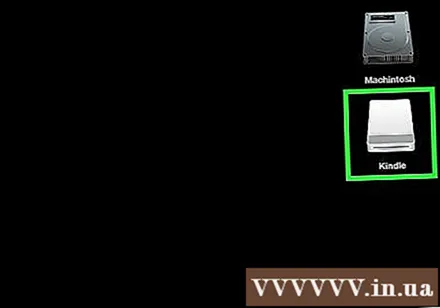
మీరు డెస్క్టాప్లోని చిహ్నాన్ని క్లిక్ చేసినప్పుడు కనిపించే కిండ్ల్ ఫైర్ ఫోల్డర్లో ఉన్న "అంతర్గత నిల్వ" ఫోల్డర్ను క్లిక్ చేయండి. ఇక్కడే మేము కంప్యూటర్ నుండి కిండ్ల్కు ఫైళ్ళను సేవ్ చేస్తాము.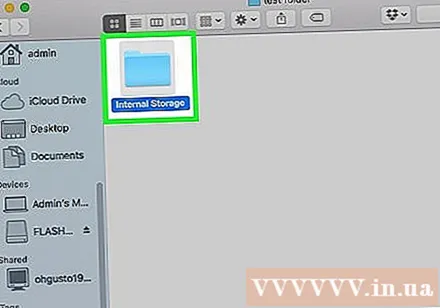
మీడియా ఫైళ్ళను లాగండి మరియు వాటిని కిండ్ల్ ఫైర్లోకి వదలండి. మీరు కోరుకున్న ఫైల్ను లాగి ఫైండర్లోని కిండ్ల్ ఫైర్లోకి వదలవచ్చు.
కిండ్ల్ ఫైర్కు డేటాను కాపీ చేసిన తర్వాత ఫైండర్ను మూసివేయండి. ఫైండర్ విండో ఎగువ ఎడమ మూలలో ఎరుపు "x" క్లిక్ చేయడం ద్వారా మీరు దీన్ని చేయవచ్చు.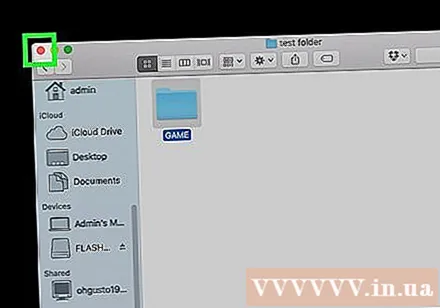
కిండ్ల్ ఫైర్ను డిస్కనెక్ట్ చేయండి. అలా చేయడానికి, డెస్క్టాప్లోని కిండ్ల్ చిహ్నాన్ని లాగి డాక్లోని చెత్తలో వేయండి. చెత్త చిహ్నం "తీసివేయి" చిహ్నంగా మారుతుంది.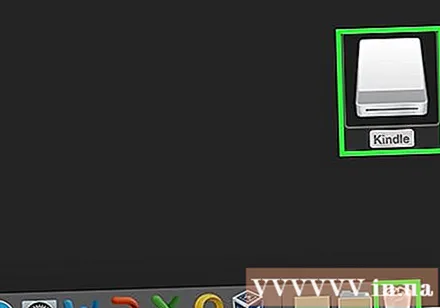
కిండ్ల్ ఫైర్ నుండి మైక్రో-యుఎస్బి కేబుల్ను డిస్కనెక్ట్ చేయండి. హోమ్ స్క్రీన్ పాప్ అప్ అయిన వెంటనే ఇ-రీడర్ ఉపయోగించడానికి సిద్ధంగా ఉంటుంది
3 యొక్క విధానం 3: సమస్యను కనెక్ట్ చేయని కిండ్ల్ ఫైర్ను పరిష్కరించండి
కిండ్ల్ ఫైర్ను డిస్కనెక్ట్ చేయండి. మీరు USB కేబుల్ను ప్లగ్ చేసిన వెంటనే కంప్యూటర్ కిండ్ల్ ఫైర్ను గుర్తించకపోతే, అన్ప్లగ్ చేసి తిరిగి కనెక్ట్ చేయడానికి ప్రయత్నించండి. లేదా మీరు వేరే USB పోర్ట్ / కేబుల్కు మార్చవచ్చు.
మీ కిండ్ల్ ఫైర్ను పున art ప్రారంభించండి. కంప్యూటర్ ఇప్పటికీ కిండ్ల్ ఫైర్ను గుర్తించకపోతే, పరికరాన్ని పిసికి కనెక్ట్ చేయడానికి ప్రయత్నించండి మరియు కనెక్ట్ అయినప్పుడు రీడర్ను పున art ప్రారంభించండి.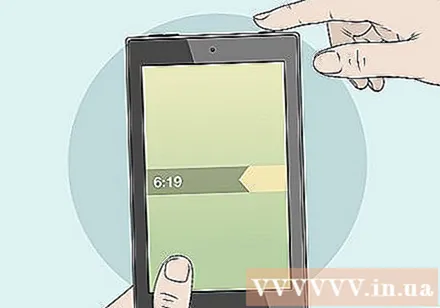
డ్రైవర్ (డ్రైవర్) ను నవీకరించండి. Mac లో, మీరు App Store లో డ్రైవర్లు మరియు అనువర్తనాలను నవీకరించవచ్చు. PC లో, నవీకరణను డౌన్లోడ్ చేయడానికి మేము సెట్టింగ్ల మెనుని ఉపయోగిస్తాము మరియు పరికర నిర్వాహికిలో నిర్దిష్ట డ్రైవర్ను కనుగొంటాము. USB డ్రైవర్ తాజాగా ఉందని నిర్ధారించుకోండి.
మీ కంప్యూటర్లో కిండ్ల్ అనువర్తనాన్ని నవీకరించండి. కొంతమంది వినియోగదారులు కంప్యూటర్లో కిండ్ల్ అనువర్తనాన్ని నవీకరించిన తర్వాత కిండ్ల్ ఫైర్ కనెక్షన్ సమస్య పరిష్కరించబడిందని నివేదించారు. మీరు పిసి కోసం కిండ్ల్ యొక్క తాజా వెర్షన్ను డౌన్లోడ్ చేసుకోవచ్చు.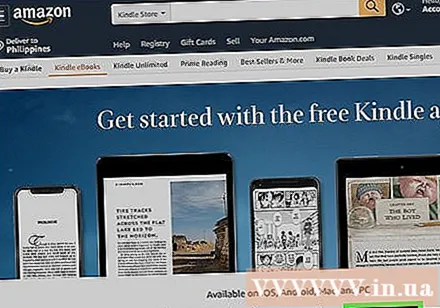
MTP USB డ్రైవర్ను ఇన్స్టాల్ చేయండి. మీరు ప్రాథమిక ప్రాసెసింగ్ దశలను దాటిన తర్వాత కూడా కిండ్ల్ ఫైర్ కనెక్ట్ కాకపోతే, అవసరమైన డ్రైవర్లను అది కోల్పోవచ్చు. దయచేసి MTP USB డ్రైవర్ను ఇన్స్టాల్ చేయడానికి క్రింది దశలను చేయండి.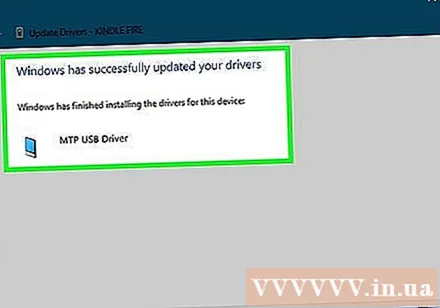
- USB కేబుల్తో మీ PC కి కిండ్ల్ ఫైర్ను కనెక్ట్ చేయండి.
- నొక్కండి "విండోస్ కీ + X."ఆపై క్లిక్ చేయండి పరికరాల నిర్వాహకుడు.
- మెను క్లిక్ చేయండి చూడండి ఎగువన (చూడండి), ఆపై ఎంచుకోండి దాచిన పరికరాలను చూపించు (దాచిన పరికరాలను చూపించు).
- విస్తరించడానికి క్లిక్ చేయండి పోర్టబుల్ పరికరాలు (మొబైల్ పరికరం) పరికర నిర్వాహికి విభాగంలో.
- కిండ్ల్ ఫైర్ పరికరంపై కుడి క్లిక్ చేసి ఎంచుకోండి డ్రైవర్ను నవీకరించండి (డ్రైవర్ నవీకరణ).
- క్లిక్ చేయండి డ్రైవర్ సాఫ్ట్వేర్ కోసం నా కంప్యూటర్ను బ్రౌజ్ చేయండి (డ్రైవర్ కోసం కంప్యూటర్లో బ్రౌజ్ చేయండి).
- క్లిక్ చేయండి నా కంప్యూటర్లో అందుబాటులో ఉన్న డ్రైవర్ల జాబితా నుండి ఎంచుకుందాం (కంప్యూటర్లో అందుబాటులో ఉన్న డ్రైవర్ల జాబితా నుండి ఎంచుకోండి).
- క్లిక్ చేయండి పోర్టబుల్ పరికరాలు మరియు బటన్ క్లిక్ చేయండి తరువాత (తదుపరి) దిగువ కుడి మూలలో.
- క్లిక్ చేయండి MTP USB పరికరం మరియు బటన్ క్లిక్ చేయండి తరువాత దిగువ కుడి మూలలో.
- క్లిక్ చేయండి అవును డ్రైవర్ను ఇన్స్టాల్ చేయడానికి.
కిండ్ల్ ఫైర్ను కెమెరాగా కనెక్ట్ చేయండి. మీరు మీ పిసికి కిండ్ల్ ఫైర్ను కనెక్ట్ చేసినప్పుడు, డ్రాప్-డౌన్ మెనుని ఉపయోగించండి మరియు కిండ్ల్ ఫైర్ను కెమెరాగా కనెక్ట్ చేయడానికి ఎంచుకోండి. డ్రాప్-డౌన్ మెనులో మీరు ఈ ఎంపికను చూడకపోతే, మీరు మెనుని తెరవడం ద్వారా ఎంచుకోవచ్చు అమరిక కిండ్ల్ ఫైర్ పై క్లిక్ చేసి క్లిక్ చేయండి నిల్వ. ప్రకటన